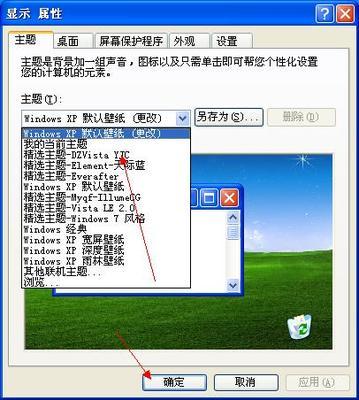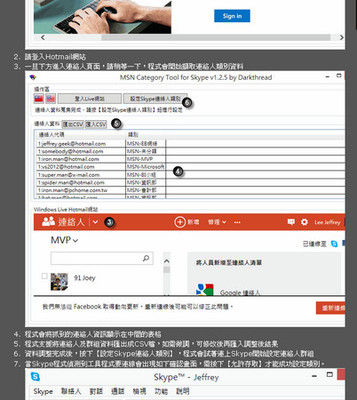打游戏的时候任务栏总是遮住游戏界面的下面,不能看到整个游戏界面,为此很是烦恼,如何操作才能显示出整个游戏界面呢?今天我就来分享一招,使任务栏自动隐藏,这样他就不会这出你的游戏界面了。
如何隐藏桌面下的任务栏――工具/原料电脑如何隐藏桌面下的任务栏――方法/步骤
如何隐藏桌面下的任务栏 1、
在这里我简单的介绍一下任务栏,其实它就是显示你正在做是什么,以及窗口切换的一个地方。它主要位于电脑桌面下方。
如何隐藏桌面下的任务栏 2、
在任务栏的空白位置单击鼠标右键。

如何隐藏桌面下的任务栏 3、
点击快捷菜单中的“属性”。
如何隐藏桌面下的任务栏 4、
在弹出的窗口中我们很明显的可以看到有“自动隐藏任务栏”这一项。
如何隐藏桌面下的任务栏_隐藏任务栏
如何隐藏桌面下的任务栏 5、
在“自动隐藏任务栏”这项前面的框里,单击鼠标左键。
如何隐藏桌面下的任务栏 6、
单击窗口下方 的“确定”。
如何隐藏桌面下的任务栏 7、
这下在看,任务栏自动消失了,当然我们要再用任务栏的时候,只需要将鼠标移到桌面下方,任务栏就自动出现了。
如何隐藏桌面下的任务栏_隐藏任务栏
 爱华网
爱华网